
Tänään yksi digitaalisten tietojen suosituimmista polkuista on USB-asema. Valitettavasti tämä varastointivaihtoehto ei voi antaa täydellisen takuun turvallisuudesta. Flash-asemalla on varsinkin käytössä oleva ominaisuus, on mahdollista tilanne, että tietokone lopettaa lukemisen. Joissakin käyttäjillä, riippuen tallennettujen tietojen arvosta, tämä tilanne voi tulla katastrofiksi. Mutta sinun ei pidä epätoivoa, koska on mahdollista palata kadonneita tiedostoja. Ymmärrämme, miten se voidaan tehdä.
Oppitunti:
Entä jos flash-aseman tiedostot eivät ole näkyvissä
Mitä tehdä, jos flash-asema ei avaa ja kysyy muotoilua
Restaurointi Transcend Flash Drives
Tietojen palautusmenettely
Sääntönä Flash-asemien ongelmat voivat tapahtua kahdessa tapauksessa:
- Fyysinen vahinko;
- Ohjaimen laiteohjelmiston vika.
Ensimmäisessä tapauksessa sinun on tietenkin yrittää korjata USB-kantolaitteen itse, juottaa vastaavat elementit tai vaihtavat ohjaimen. Mutta jos et ole varma, että sinulla on oikea tieto, niin se on parempi eikä yritä tehdä tätä, kuten voit menettää arvokasta tietoa pysyvästi. Suosittelemme sinua ottamaan yhteyttä asiantuntijaan, joka tuottaa kaiken työn flash-aseman korjaamiseen ja tietojen palauttamiseen.
Jos ongelman syy on epäonnistunut ohjain laiteohjelmisto, todennäköisyys riippumattoman ratkaisun ongelmaan ilman kiinnostavia asiantuntijoita on riittävän suuri. Sinun tarvitsee vain heittää USB-muistitikku ja tee sitten tietojen palautusmenetelmä pitämällä alla olevia ohjeita.
Jos Flash-asema alustetaan laitteenhallinnassa, mutta se ei lueta, se tarkoittaa, että tapaus on todennäköisesti firmware. Jos USB-asema ei näy lainkaan, sen fyysisen vaurion todennäköisyys on suuri.
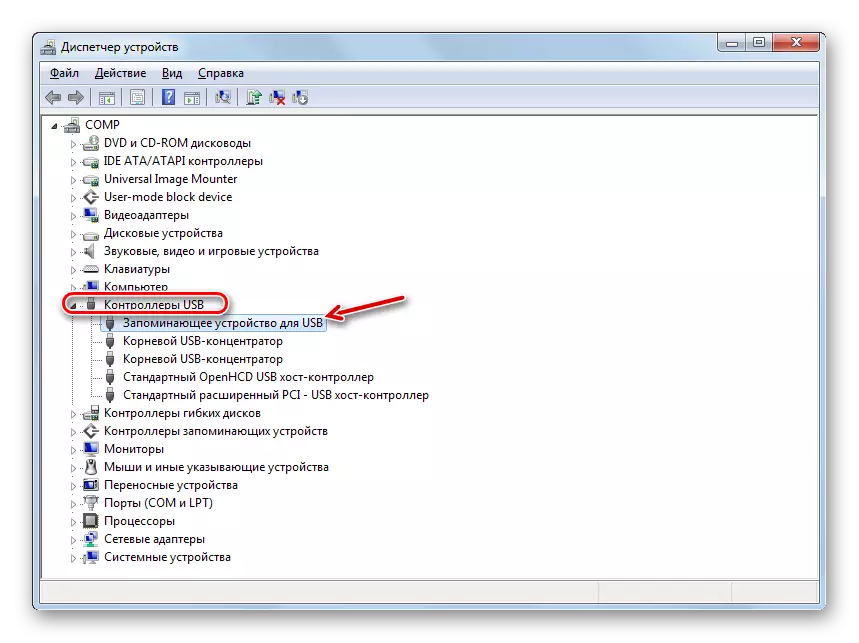
Vaihe 1: Flash-asema Flash-asema
Ensinnäkin sinun täytyy nopeasti vilkkua USB-asemaohjain. Mutta välittömästi täytyy tietää, millaista ohjelmistoa on tarpeen asentaa. Tämä voidaan tehdä laitteen johtajan kautta.
- Suorita laitteenhallinta ja avaa USB-ohjaimet.

Oppitunti: Kuinka avata laitepäällikkö Windows 10, Windows 7, Windows XP
- Etsi luettelossa oleva nimi "Tallennuslaite USB" ja napsauta sitä. Jotta virheitä ei tehdä, on toivottavaa, että vain yksi flash-asema (inoperatiivinen) on kytketty tietokoneeseen tällä hetkellä.
- Avaa ikkunassa siirtyä "Details" -osioon.
- Valitse "Property" -pudotusluettelosta laitteiden vaihtoehto. "Arvo" -alueella näkyy tiedot nykyisestä flash-asemasta. Erityisesti olemme kiinnostuneita VID-tiedoista ja PID: stä. Jokainen näistä arvoista on nelinumeroinen koodi alemman alaviestin jälkeen. Muista tai kirjoita nämä numerot.

Vaihe 2: Tiedoston palautus
Vilkkuva flash-asemalla säädetään, että kaikki tiedostot poistetaan. Huolimatta siitä, että USB-asema on toiminut, sitä aiemmin tallennetut tiedot eivät ole käytettävissä käyttäjälle. Tällöin on välttämätöntä tuottaa lisäksi talteenottomenettelyä, joka voidaan suorittaa käyttämällä erityisiä apuohjelmia. Tarkastelemme toiminta-algoritmia R-Studio-ohjelman esimerkissä.
Huomio! Vilkkuu ja ennen tiedostojen palautusmenettelyn suorittamista ei missään tapauksessa kirjoita tietoja USB-muistitikulta. Jokainen uusien tallennettujen tietojen tavu vähentää vanhojen elpymisen todennäköisyyttä.
- Kytke USB-muistitikku tietokoneeseen ja suorita R-Studio. Etsi "Levypaneeli" -välilehdessä ja valitse osion kirjain, joka vastaa ongelman flash-asemaa ja valitse sitten Skannauspaikka.
- Skannausasetukset-ikkuna avautuu. Siinä voit jättää oletusparametrit ja napsauttaa skannauspainiketta.
- Skannausmenettely käynnistetään, jonka eteneminen voidaan havaita ikkunan alaosassa olevalla indikaattorilla sekä "SCAN Information" -välilehden alakohtaisella taulukossa.
- Kun skannaus on valmis, klikkaa "allekirjoitusten allekirjoituksia".
- Uusi välilehti avautuu, jossa näytetään kansioiden sisällön mukaan sisältöä olevat tiedostoryhmät. Napsauta ryhmän nimeä, johon kohteet palautetaan.
- Sitten ne avautuvat suppeammin erikoistuneisiin kansion sisällöön. Valitse haluamasi hakemisto ja sitten käyttöliittymän oikealla puolella näkyvät palautustiedostojen käytettävissä.
- Rasti näiden tiedostojen tiedostojen nimet, jotka haluat palauttaa, ja napsauta sitten "Palauta merkitty ..." -painiketta.
- Seuraavaksi palautusasetukset-ikkuna avautuu. Tärkein asia on täsmentää missä haluat palauttaa esineitä. Tämä ei saisi olla ongelma flash-asema ja muu kantajan. Ehkä tietokoneen kiintolevy. Jos haluat määrittää Tallenna paikka, napsauta painiketta, johon piste on kirjoitettu.
- Avaa ikkunassa siirry päällekkäiselle, johon haluat palauttaa tiedostot ja napsauta "Kansio ..." -painiketta.
- Kun tietyn kansion polku näkyy palautusasetukset-ikkunassa, paina "Kyllä."
- Valitut tiedostot palautetaan ohjelmassa määritettyyn kansioon. Nyt voit avata tämän hakemiston ja tehdä minkä tahansa standardin manipuloinnin siellä sijaitsevilla esineillä.
Oppitunti: R-Studioin käyttö
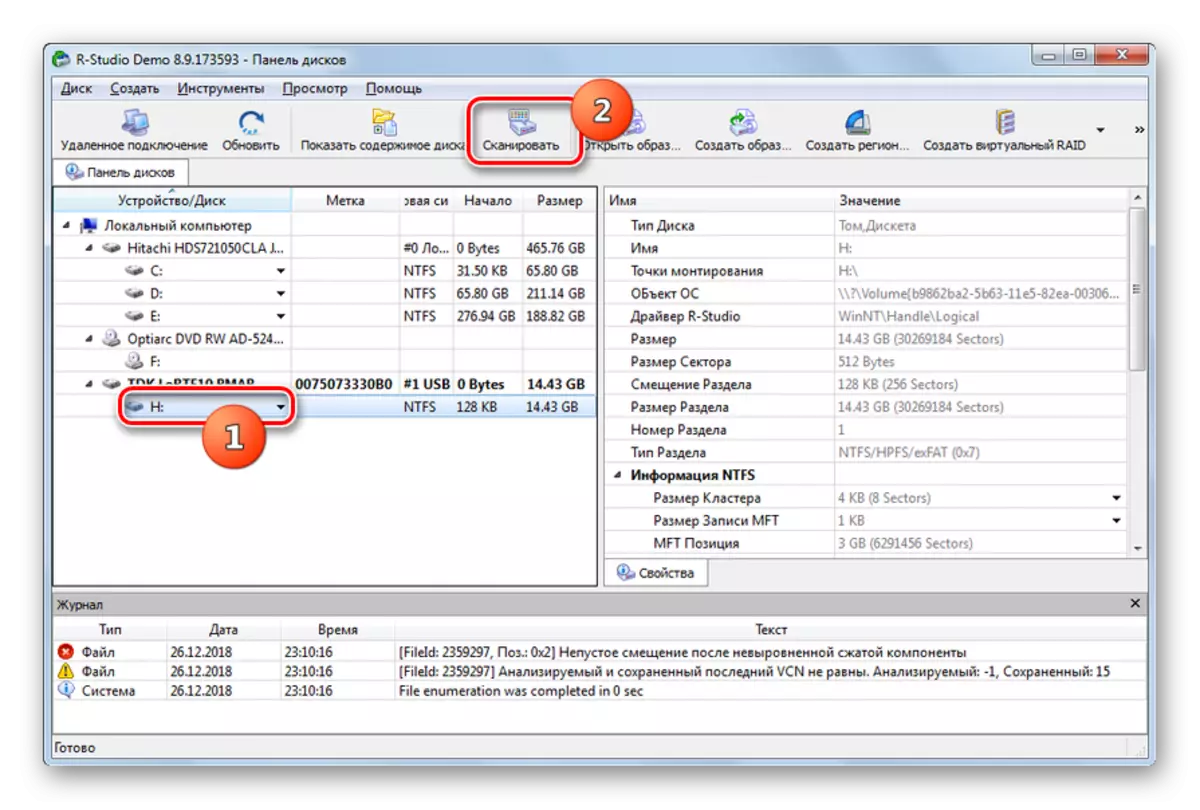


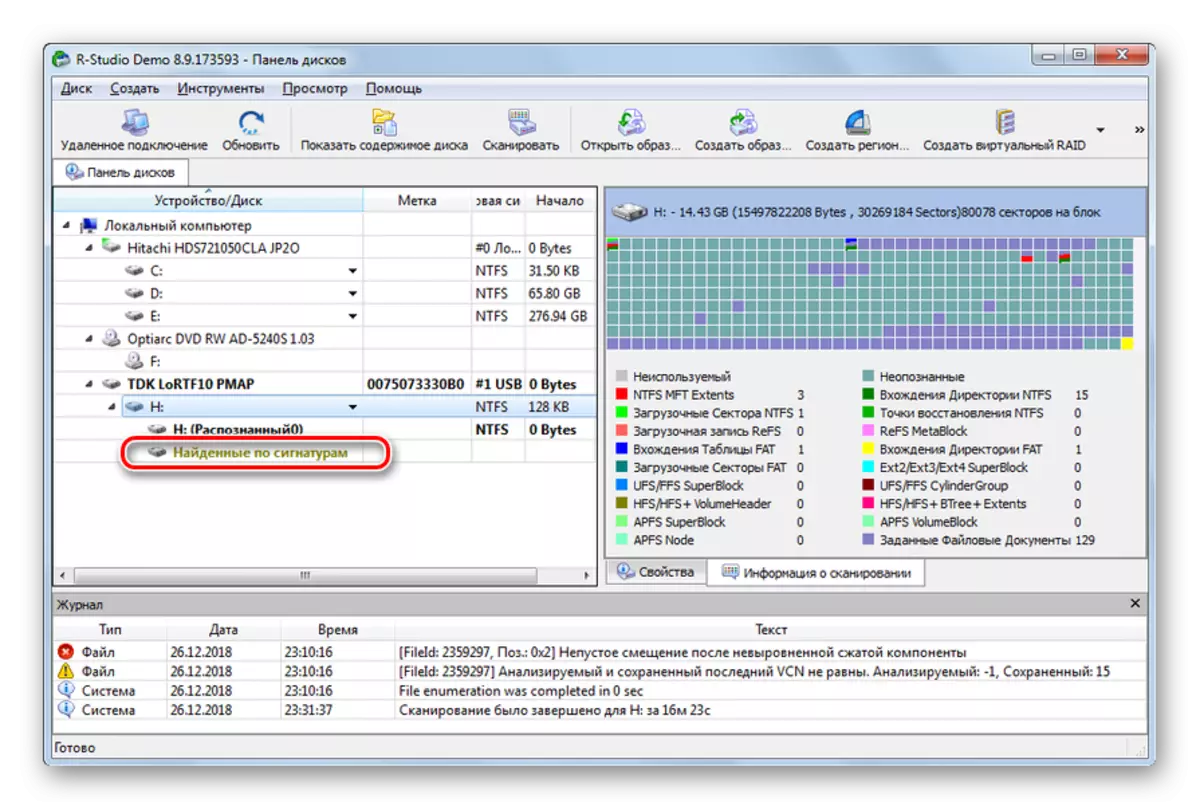


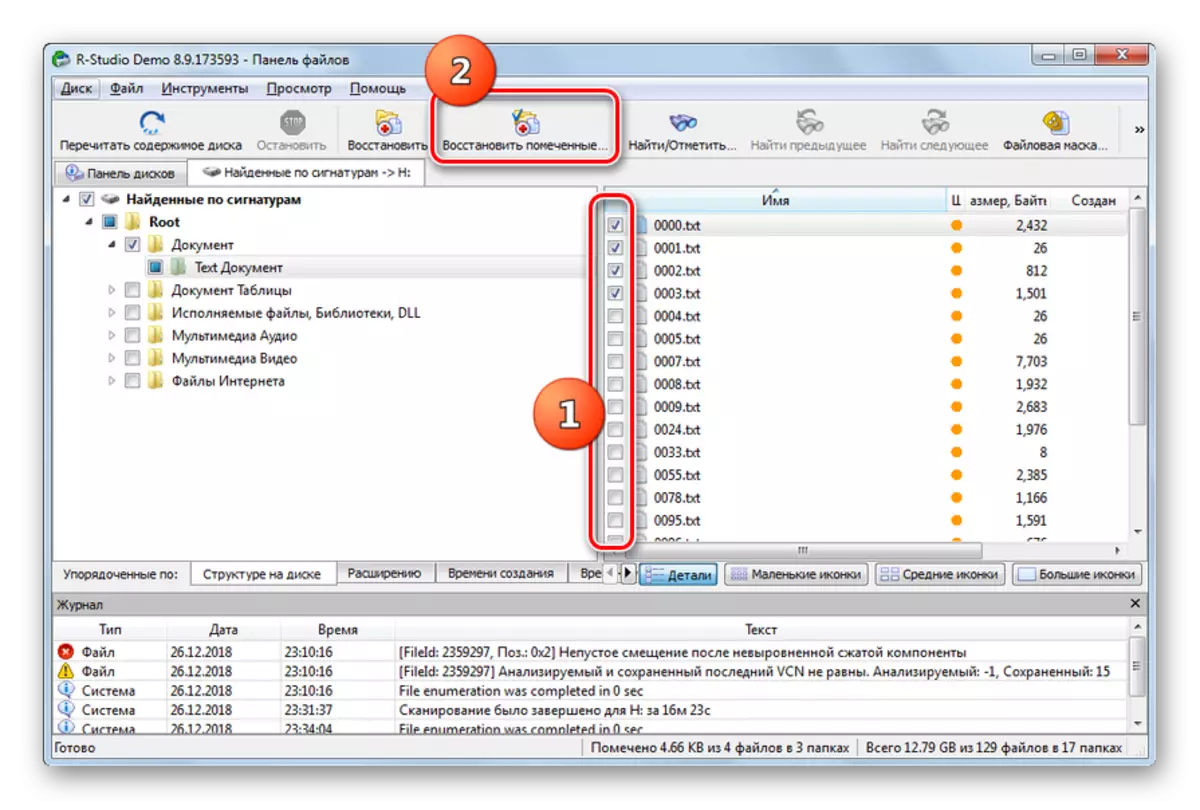
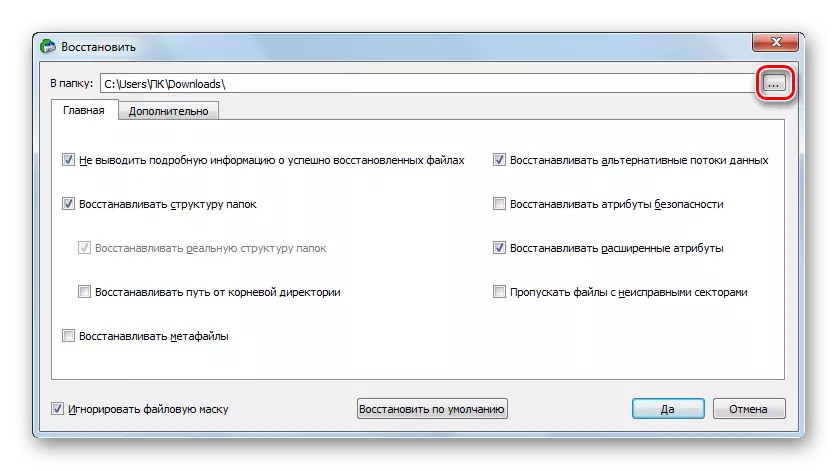
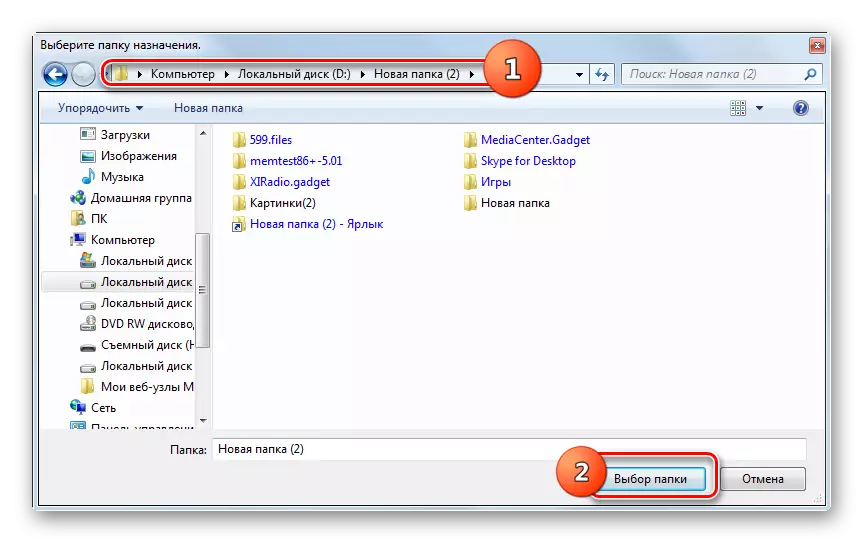

Vaikka Flash-asema ei ole lukenut, sinun ei pitäisi "haudata" sille asetettuja tietoja. USB-media voidaan palauttaa ja palauttaa tiedot. Tätä varten sinun on johdonmukaisesti suoritettava ohjeet ohjaimen vilkkumiseen ja tietojen palauttamiseen erikoistuneiden apuohjelmien avulla.


